
Claris Studio ~Claris プラットフォーム~
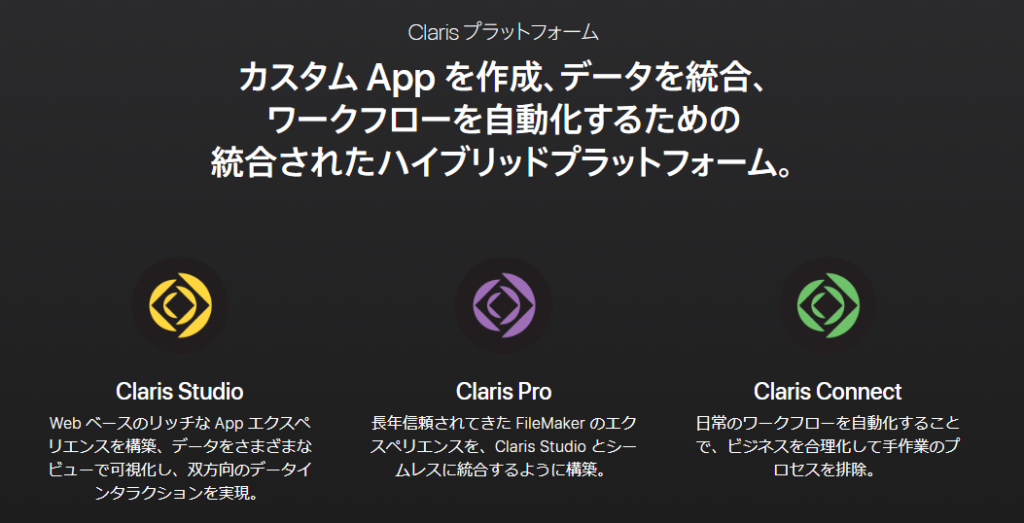
参照 : https://www.claris.com/ja/studio/
Claris プラットフォーム
Claris プラットフォームとは、主に、Claris Pro、Claris Connect、Claris Studio の3つの製品群からなる Claris International Inc. から提供されるデジタルトランスフォーメーション実現のための支援ツールです。
「誰でも素早く、直観的にカスタムAPPを構築し共有して利用ができるノーコードでクラウドの製品」となっています。
| FileMakerプラットフォーム | Clarisプラットフォーム |
|---|---|
| FileMaker Pro | Claris Pro |
| FileMaker Server | Claris Server |
| FileMaker Go | Claris Go |
| FileMaker Web Direct | Claris WebDirect |
| FileMaker Cloud | Claris Cloud |
| Claris Studio | |
| Claris Connect | Claris Connect |
*「Claris Studio」の日本での販売開始は 2023 年初頭の予定
参照 : Claris Studio 最新情報 アップデート版
今回はその中から「Claris Studio」についてご紹介したいと思います。
Claris プラットフォーム、Claris Studio については現在も開発がされており、正式に発売されてはおりません。発売に向けてさらなる改良と機能アップがされることと思われます。当記事の内容については現時点での情報に基づいて検証されたものとなりますのでご了承ください。
目次
Claris Studioの特徴
- レシポンシブルデザインを採用
- 見栄えのよいレポート、ダッシュボードが作成できる
- ビューを外部に公開可能にできる(URLを知っている不特定多数がアクセス可能)
- ハブ機能により特定メンバーだけがアクセス可能にできる
- Claris Proと連携できる
- Claris Connectから利用可能
参照 : Claris Studio 最新情報 アップデート版
といった特徴があります。この後、「Claris Pro」との連携をみながら特徴のいくつかに触れていきます。
Claris Studio と Claris Proとの連携
【今回やりたいこと】
サンプルの「営業日報管理」の業務日報テーブルを「Claris Studio」側のテーブルに変更します。
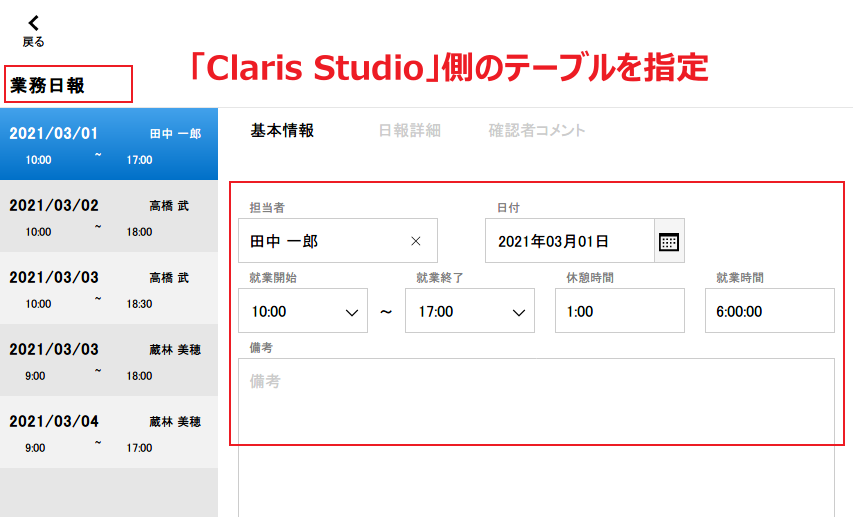
そして「Claris Studio」の機能を使用して
ブラウザから入力
↓↑
Claris Studio
↓↑
Claris Pro
のデータのやり取りを検証してみたいと思います。
Claris Server 構築
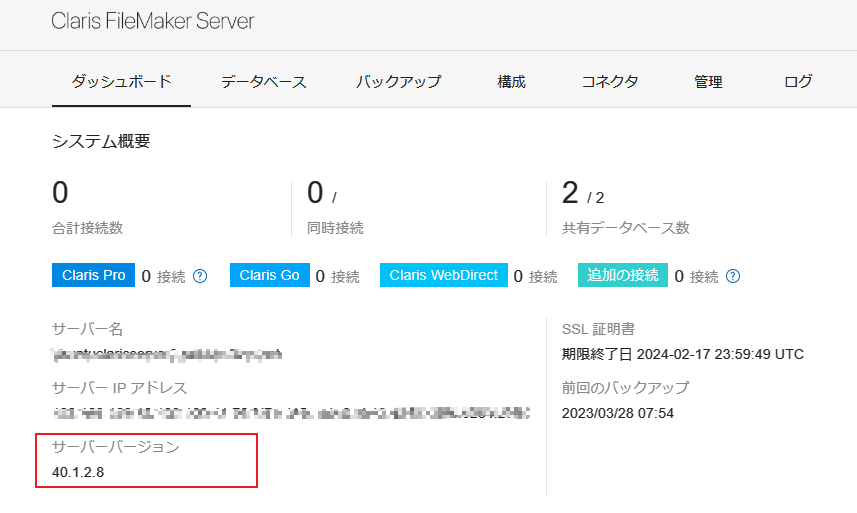
Claris Server を Ubuntu マシンにインストールします。(インストール手順については省略いたします)
Claris Pro インストール
自分のPCに「Claris Pro」をインストールします。(インストール手順については省略いたします)
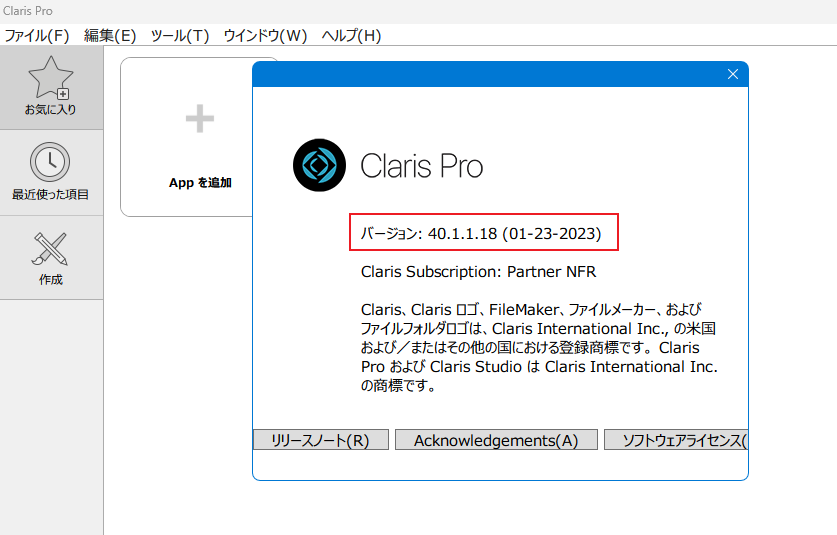
業務別サンプルを「.claris」に変換してアップする
Claris Proのファイルは拡張子が「.claris」となります。今までの「.fmp12」のファイルを使用したい場合は変換する必要があります。
- 業務別サンプルダウンロード
今回は「営業日報管理」を使用します。
ダウンロードしたら「FileMaker Pro 19」で開いて[Full Access]のアカウントのパスワードを設定しておいてください。
URL : https://content.claris.com/jpapps
- 「Claris Pro」起動
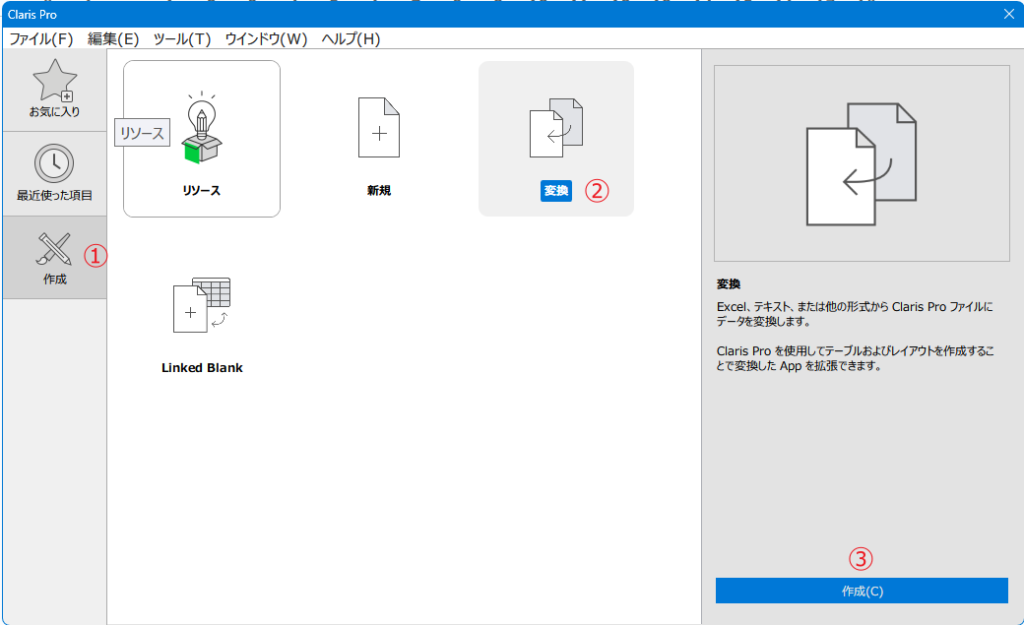
作成ボタン > 変換ボタン > とすすんでから「作成(C)」ボタンを押します。
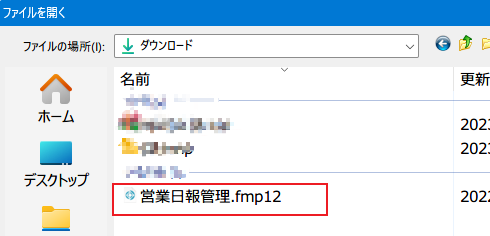
業務別サンプルからダウンロードしてきた「営業日報管理.fmp12」を選択します。
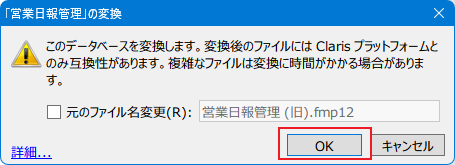
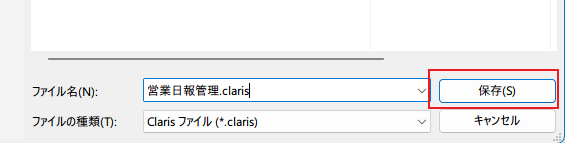
「OK」を押して、返還後のファイルの保存先を指定します。
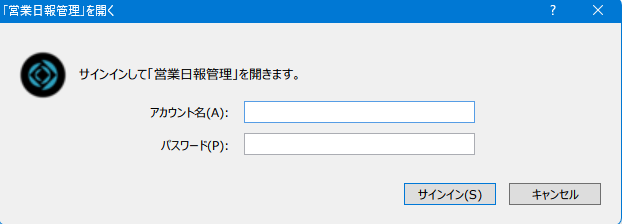
ファイルを開く画面が表示されますのでアカウント名、パスワードを指定して開きます。
(ここで開かないで「キャンセル」してしまうと変換後の「.claris」のファイルが保存されません)

「.claris」のファイルができました。
- 「Claris Pro」から「Claris Server」にアップロード
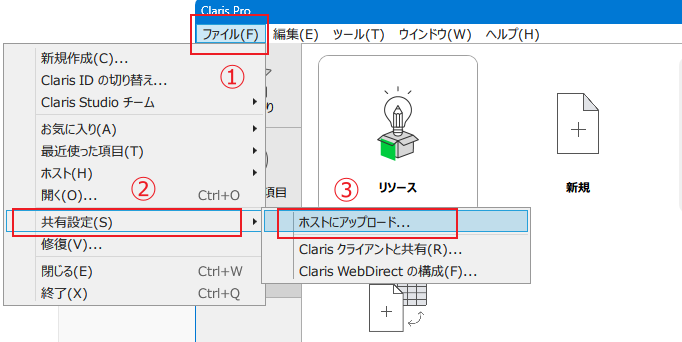
ファイル(F) > 共有設定(S) > ホストにアップロード を選択します。
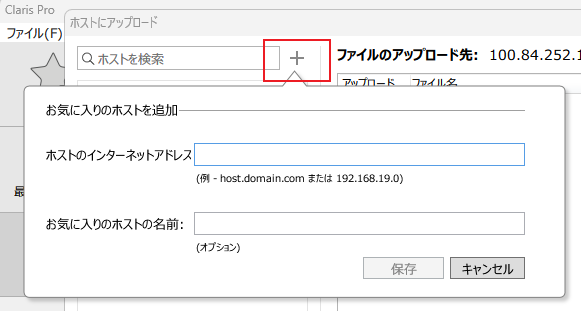
「ホストを検索」の横の「+」ボタンを押して、「Claris Server」の情報を設定します。
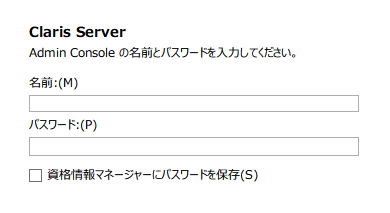
「Admin Console」のログイン用のアカウントとパスワードを指定します。

参照ボタン を押して、「.claris」のファイルを指定したら、アップロードボタンを押してアップロードを実行します。
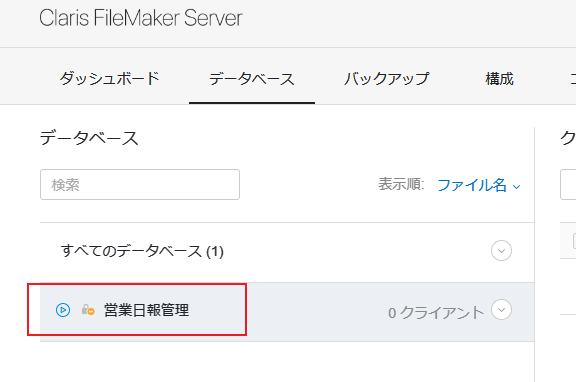
アップロードされました。
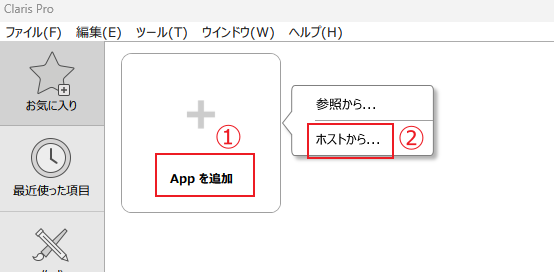
Appを追加 > ホストから...とすすんで、アップロードしたファイルを指定して「お気に入り」に追加しておきます。
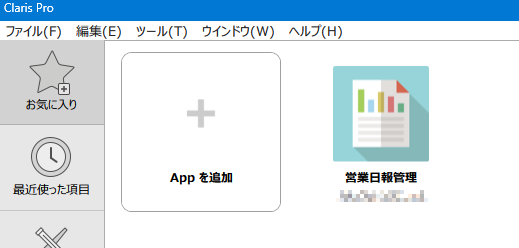
Claris Studioにてビュー(スプレッドシートとフォーム)作成
ここからは「Claris Studio」を起動して操作していきます。
ビューとは「Claris Studio」でデータを表示して操作する方法です。
- スプレッドシート
- フォーム
- 一覧/詳細
- カンバン
- ダッシュボード
- リスト
といったタイプがあります。
URL : https://help.claris.com/ja/claris-help-center/content/index.html
今回は馴染みの深い「スプレッドシート」を作成してみます。
「Claris Studio」にはcsvを取込んで「スプレッドシート」を作成する機能があるので下記のcsvデータ「業務日報S.csv」を用意しました。
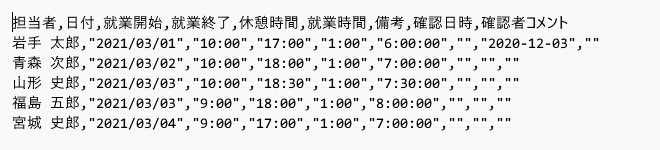
(1)「業務日報S.csv」からビューを作成

「ビュー」を選択して、画面右の「+新規ビューを作成」ボタンを押します。
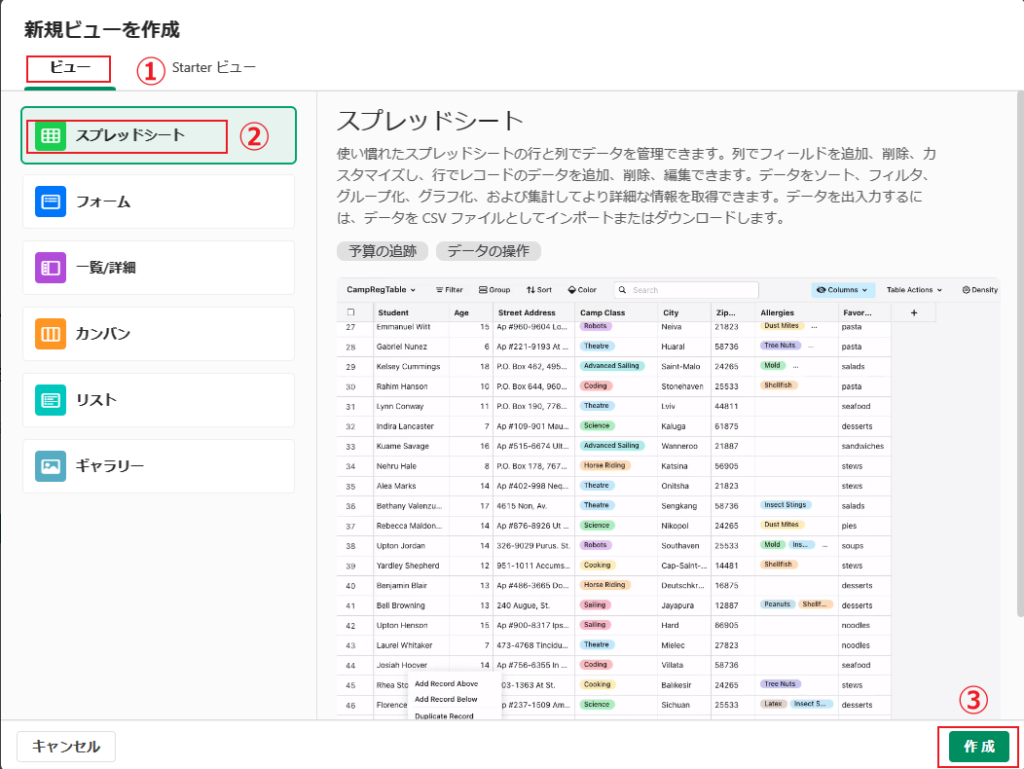
「ビュー」タブ > 「スプレッドシート」> と選択して、画面右下の「」ボタンを押します。
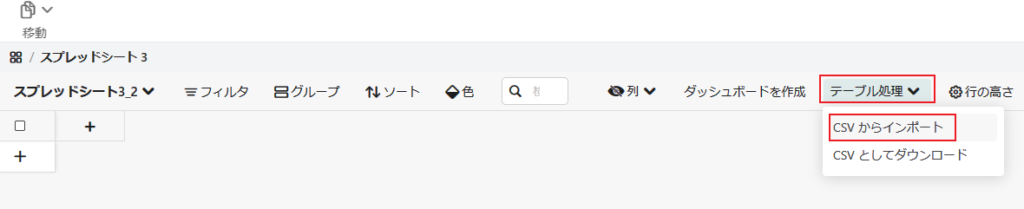
テーブル処理 > CSVからインポートを選択します。
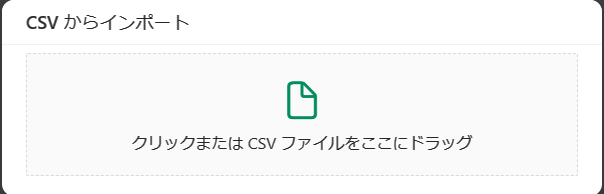
画面の指示に従って、あらかじめ用意したCSVファイルを指定します。
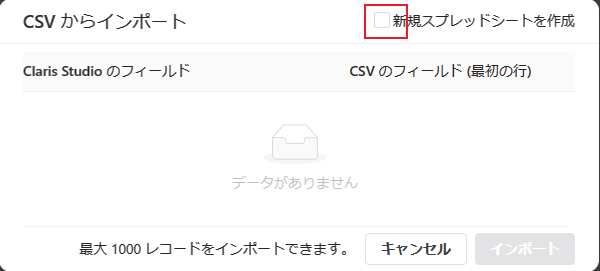
「新規スプレッドシートを作成」をチェックします。
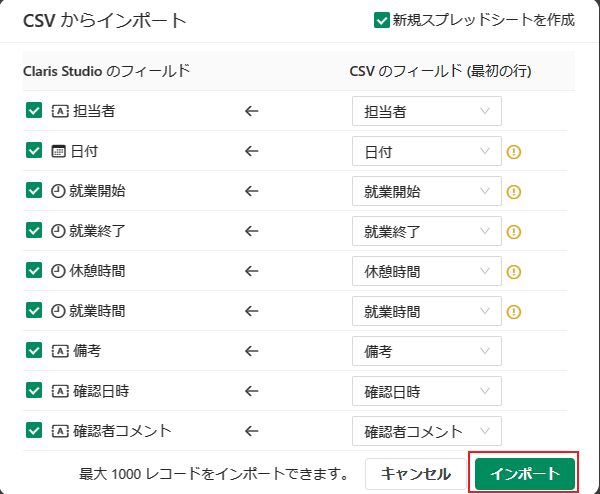
フィールドの突合せを確認したら「インポート」を押します。
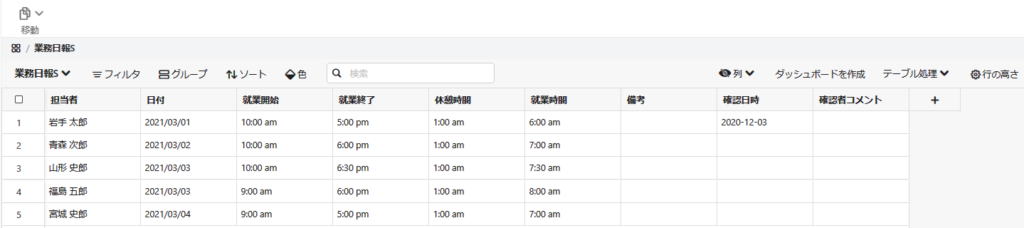
インポートが完了して「業務日報S」ビューが作成されました。
(2)「フォーム」を作成
スプレッドシートにブラウザから入力可能にさせるために「フォーム」を作成します。
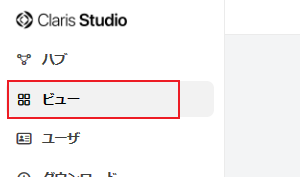
画面の左側の「ビュー」をクリックします。
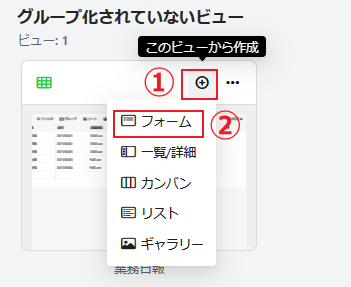
画面の一番下の「グループ化されていないビュー」に作成されたビューがあるので「⊕」ボタンを押して、「フォーム」を選択します。
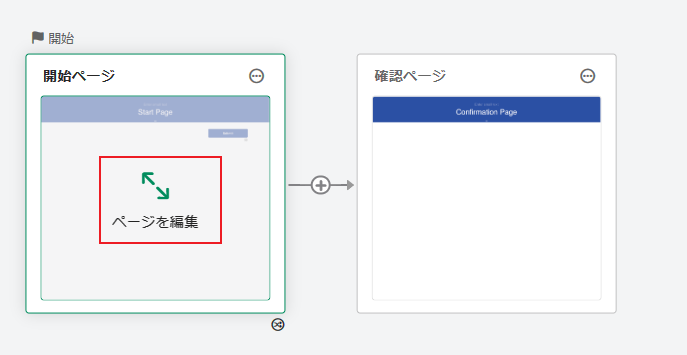
「開始ページ」と「確認ページ」の2つのフォームが作成されました。「開始ページ」の「ページを編集」を押して編集画面に進んでみましょう。
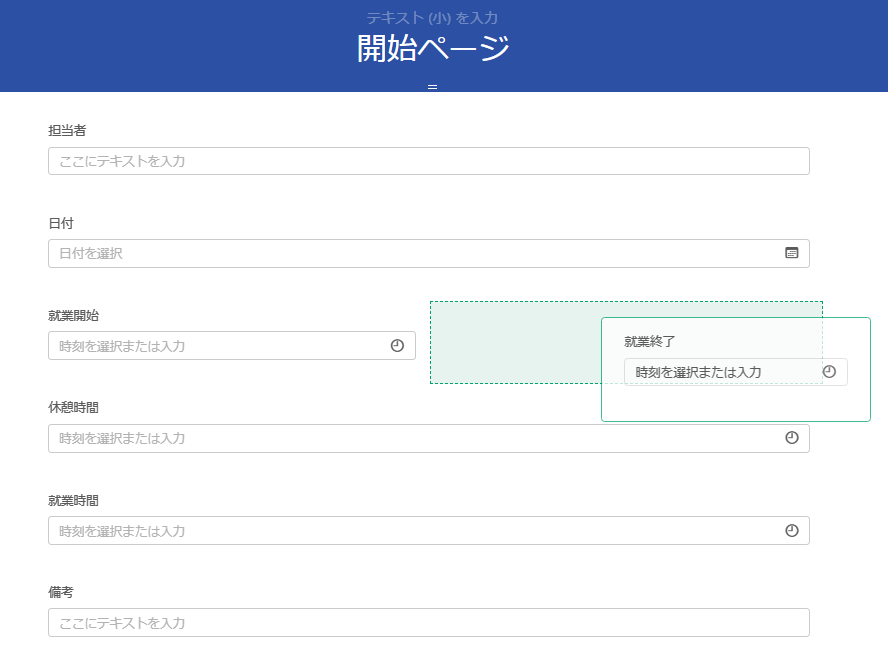
この画面では項目をマウスでドラッグ&ドロップして配置を移動させたり、処理条件を設定したりすることが可能です。
以下は設定できる内容の一部です。
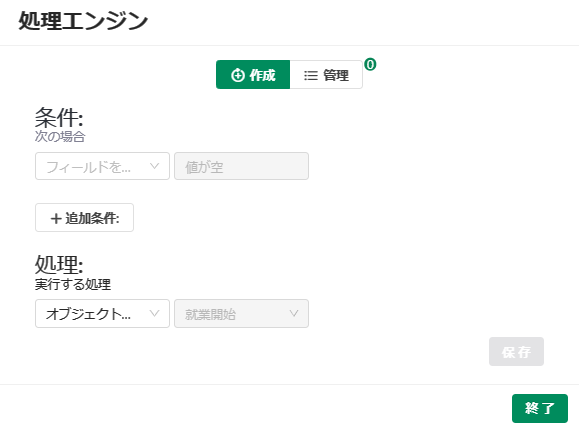
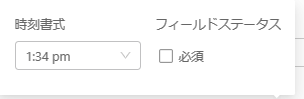
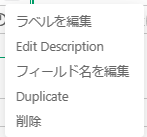
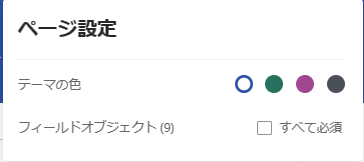
(今回は詳細を割愛します)
(3)「フォーム」を外部に公開
「ビュー」を外部に公開して「URLを知っている不特定多数のアクセスを可能」にします。
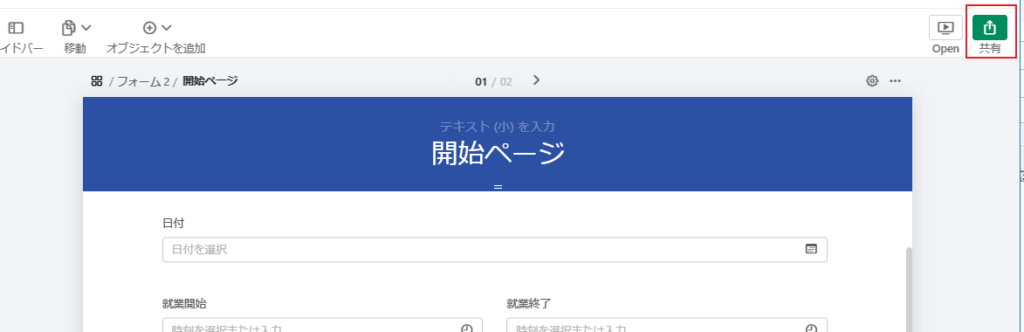
画面の右上の「共有」ボタンを押します。
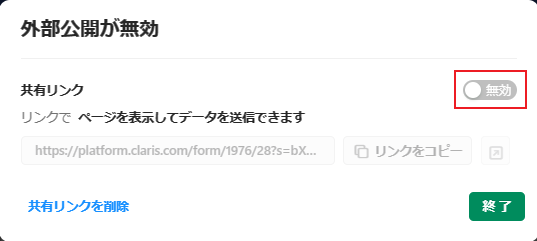
「無効」を押して「有効」にします。
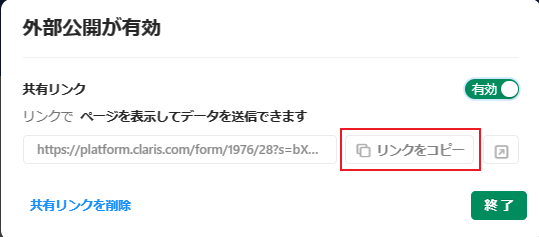
「リンクをコピー」を押して、リンクを控えておきます。
[リンク]

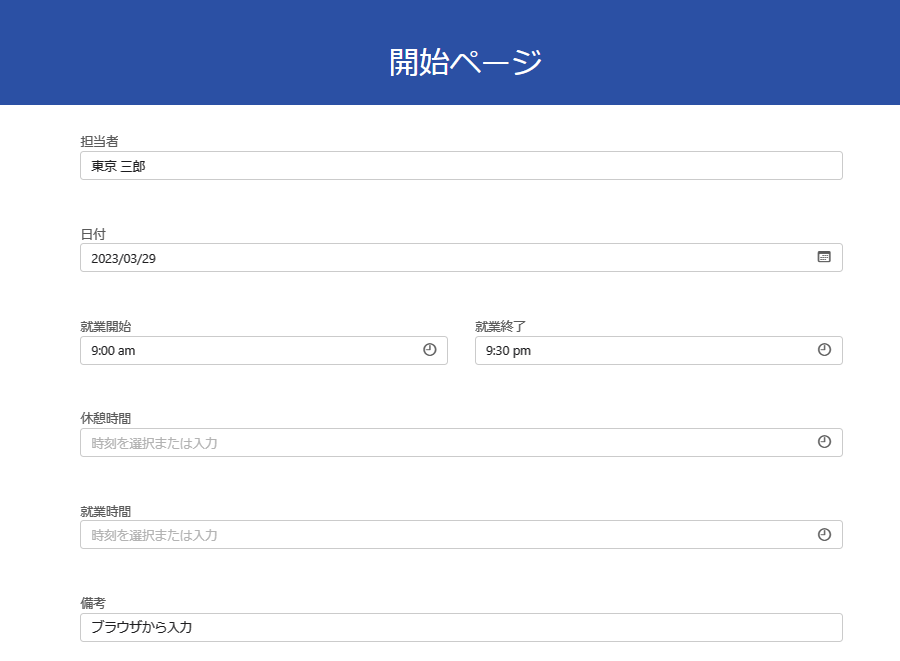
ブラウザでコピーしたリンクにアクセスすると先ほどの「ビュー」にデータが登録できることが確認できます。
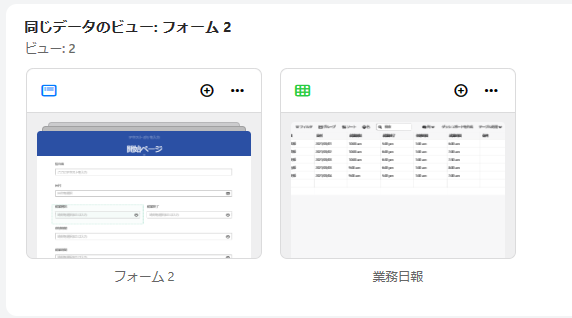
「Claris Studio」に戻って、画面左の「ビュー」を選択すると「同じデータのビュー」となっていましたので「スプレッドシート」を選択します。

ブラウザから入力したデータが登録されているのがわかります。
業種別サンプルと連携
(1)「Claris Studio」に作成したテーブル(ビュー)を「Claris Pro」に追加
「Claris Pro」を起動して「営業日報管理」を開きます。

ファイル > 管理 > データベース を選択します。
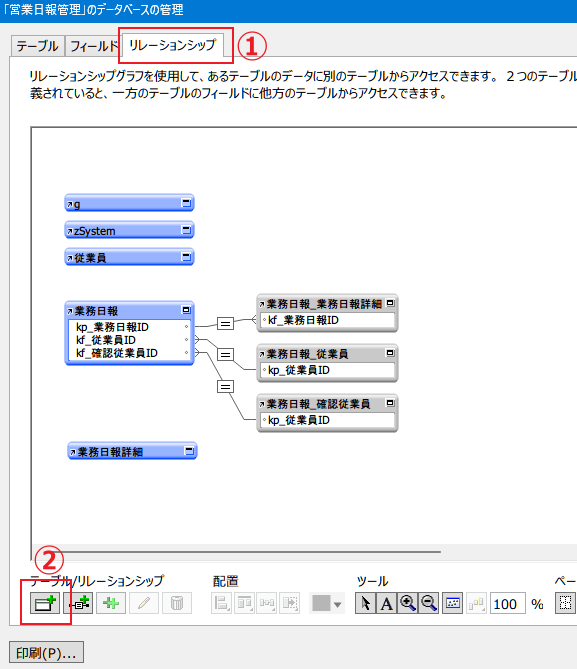
リレーションシップタブ を選択し画面下の「テーブル追加」ボタンを押します。
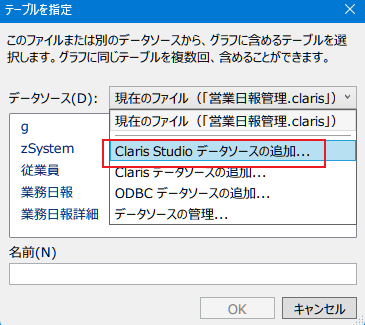
データソースから「Claris Studioデータソースの追加」を選択します。
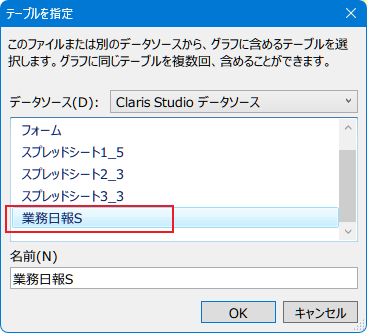
「Claris Studio」で作成した「業務日報S」を選択します。
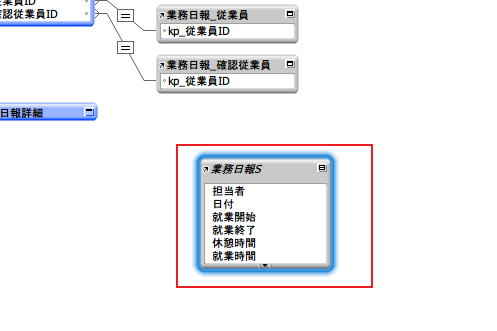
「業務日報S」が追加されました。
(2)業務日報レイアウトに紐づく項目を「業務日報S」のものに変更
業務日報レイアウトを開いてレイアウトモードにします。
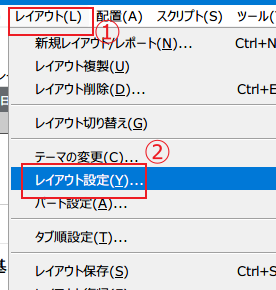
レイアウト > レイアウト設定を開きます。
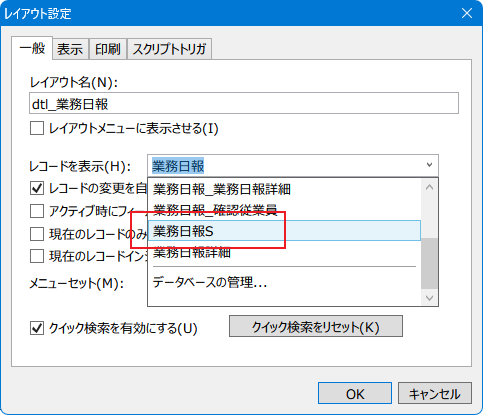
レコードを表示(H)を「業務日報S」に設定します。
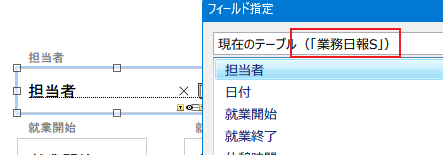
「担当者」、「日付」などの各項目をダブルクリックして「フィールド設定」から「業務日報S」のものに変更していきます。
(「担当者」フィールドは入力可能にする必要があります。その他、今回の検証に不要な項目は削除してあります)
※スクリプトや「業務日報S」にない項目についてはふれません。
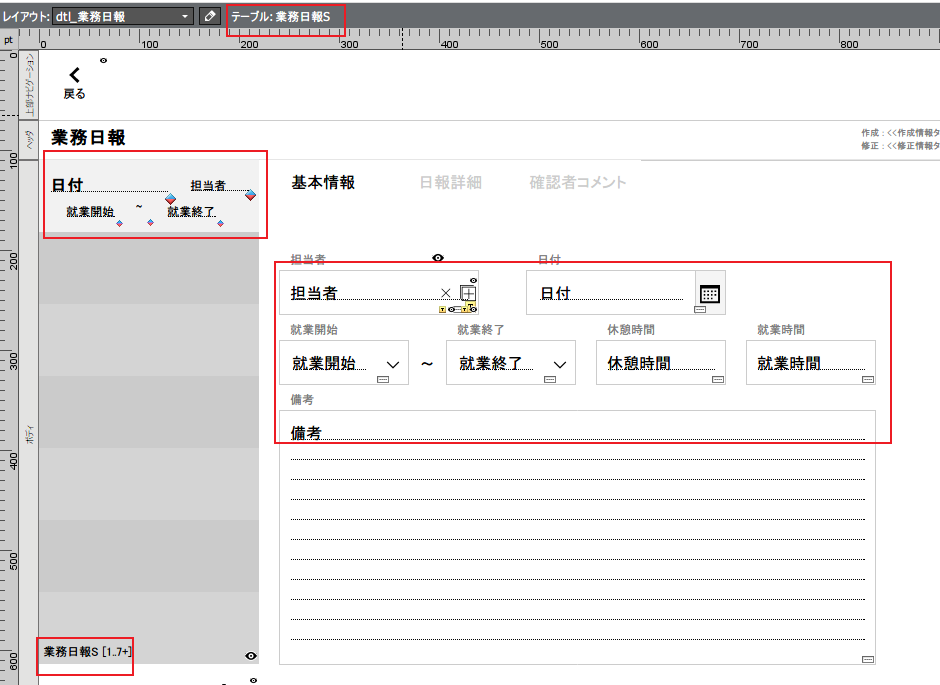
変更後の画面

表示 > ブラウズモードにします。
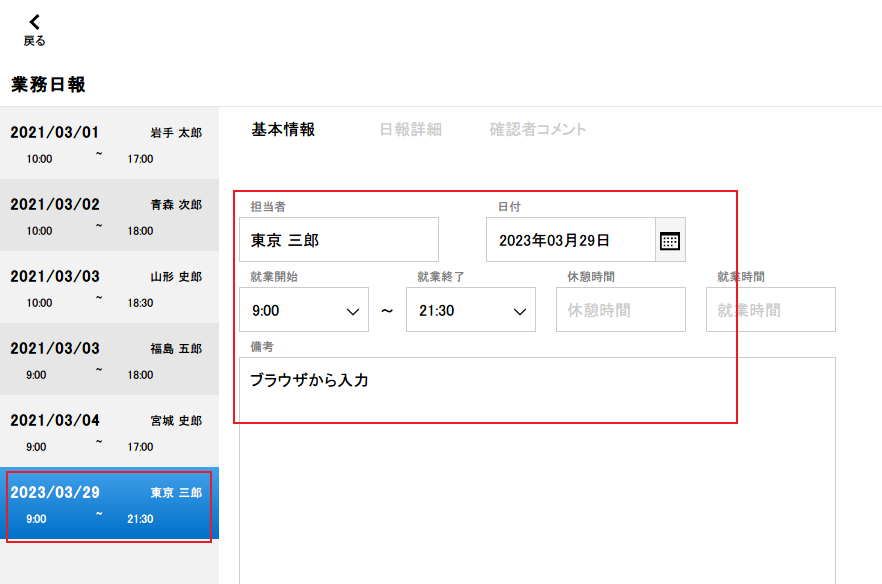
「Claris Studio」のスプレッドシートの内容が表示されていることが確認できます。
(3)データ入力して確認
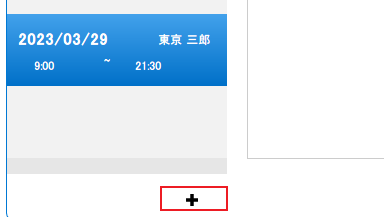
「+」ボタンから新規レコードの追加をして適当に入力してみます。
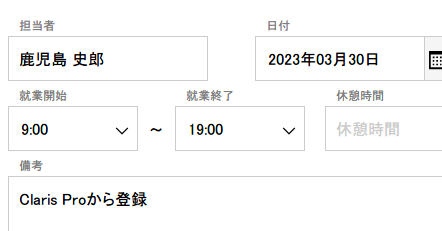
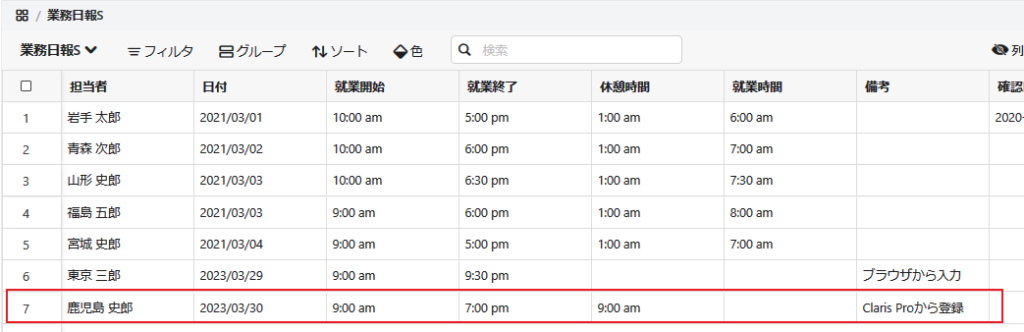
「Claris Studio」のスプレッドシートでレコードが追加されていることが確認できます。
省略しますが「Claris Studio」から、または、「Claris Pro」から更新、削除をした場合、それぞれに反映されることが確認できます。
「Claris Studio」の魅力
以上、みてまいりましたが、「Claris Studio」の魅力のひとつは、『「ビュー」を外部に公開して「URLを知っている不特定多数のアクセスを可能」にできる』ところではないでしょうか。
これによりアンケート調査や、イベント受付等を実現することができます。そして、グラフ機能を用いて、受付状況の分析等も可能となります。
ダッシュボード、カンバン、グラフなどの機能については次回以降に紹介したいと思います。
Claris プラットフォーム、Claris Studioについては現在も開発がすすめられています。Claris Connect、Claris Pro、Claris Go、Claris WebDirect との連携をはかりながら様々なAppを構築していくことが可能になっています。今回の記事が参考になれば幸いです。






